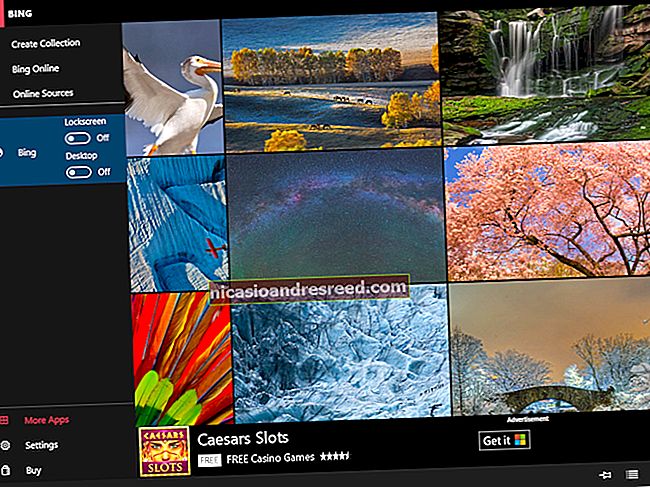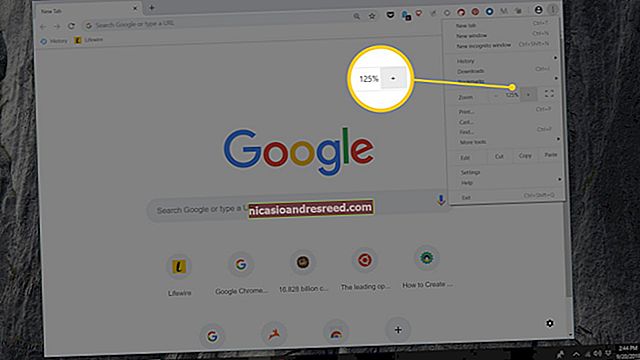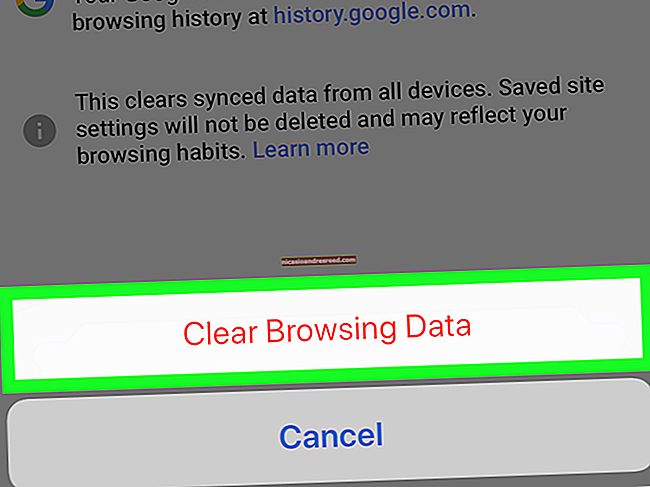如何解决iPhone或iPad上的蓝牙问题

最好的日子里,蓝牙可能有些挑剔。您的iOS设备与您要连接的任何附件之间可能存在多个故障点。解决问题的方法如下。
蓝牙虽然有点气质,但会消耗一些电量,但蓝牙仍然是连接附近设备和配件的好方法。通过蓝牙配对设备可让您下车时做一些很酷的事情,例如触发提醒,对于可穿戴设备和无线扬声器等许多设备也是必需的。因此,当蓝牙连接无法正常工作时,这可能会令人沮丧。但是,您可以采取一些故障排除步骤来重新建立连接。
有关的:如何将蓝牙设备与计算机,平板电脑或手机配对
首先尝试显而易见的东西

像大多数与小工具相关的事情一样,在深入故障排除之前,您需要确定一些事情。
- 确保iOS设备上的蓝牙功能已打开且飞行模式已关闭。您可以通过从屏幕底部边缘向上滑动“控制中心”面板并检查顶部的按钮来快速进行检查。
- 确保您要连接到手机的蓝牙设备(例如,蓝牙耳机,健身追踪器或其他任何设备)具有足够的电池电量并且已打开。
- 确保您的iOS和蓝牙设备彼此之间的距离足够近。蓝牙标准规定的范围不得小于10米(33英尺),但不同的硬件,一定范围的天线强度,各种干扰以及通常运行的几种蓝牙版本都意味着该范围很棘手。在现实世界中,我们大多数人都会对33英尺的范围感到满意。尝试配对设备或解决为什么未配对的问题时,请确保设备尽可能靠近。配对后,您可以尝试更大的范围。
如果这些帮助都没有,我们可以继续进行其他故障排除提示。
关闭蓝牙并重新启动手机

如果您无法将iPhone或iPad与蓝牙设备配对,或者iOS根本没有看到该设备,则适用旧的“关闭电源然后重新打开”的建议,但会有所不同in。使用以下步骤重新启动蓝牙:
- 关闭您要配对的蓝牙设备。
- 从控制中心关闭iOS设备上的蓝牙,或转到“设置”>“蓝牙”并关闭“蓝牙”滑块。
- 按住主屏幕和电源按钮,强制重新启动iOS设备,直到屏幕上看到Apple徽标为止。如果您使用的是iPhone 7或7 Plus,请按住电源和调低音量按钮。
- iOS设备重新启动后,请重新打开蓝牙。
- 重新打开蓝牙设备,然后尝试将其与手机配对。
大多数情况下,此技术应解决配对困难。
让iOS忘记您的设备,然后再次配对
如果您过去曾经成功配对过的设备遇到问题,并且重启蓝牙对您而言不起作用,则可以尝试“忘记”该设备,然后从头开始重新配对。
在iOS的“设置”中,点击“蓝牙”。

点按您遇到连接问题的设备旁边的“ i”按钮。

点击“忘记此设备”按钮。

确认您要忘记该设备。

现在,iOS已忘记了该设备,您可以尝试再次配对。
重置网络设置
有关的:如何重置iOS设备的网络设置并修复连接问题
如果到目前为止,所有步骤都无法解决您的问题,则还可以让iOS重置所有网络设置。您可以在此处阅读有关该过程的完整说明,但简短的版本是:转到“设置”>“常规”>“重置”,然后点击“重置网络设置”。

请注意,这将重置 全部 您的网络设置。所有蓝牙配对和Wi-Fi网络都将被删除,包括您已设置的任何VPN。这甚至会重置蜂窝设置,但是除非您使用允许您手动配置运营商设置的运营商(例如某些移动虚拟网络运营商(MVNO)),否则这些设置会自动恢复。如果您使用的是MVNO(例如Cricket,Republic Wireless和美国的其他合同外运营商),则必须自己重新设置,或者由运营商的客户服务来设置。
一些最后的选择
有关的:即使无法启动,如何重设iPhone或iPad
如果没有其他方法起作用,则可能必须探索几个更富戏剧性的选择。首先是执行完整的出厂重置或从iTunes恢复备份。显然,此选项需要一些准备,并且会花费一些时间。恢复出厂设置选项会将您的设备恢复到新的状态,并清除所有个人设置,应用和数据。从备份还原意味着您必须首先进行备份,然后再从中还原。
最后,如果这里没有其他方法对您有用,则您的设备实际上可能存在硬件问题。如果您可以将iOS设备与其他蓝牙设备配对,但是却给您带来了问题,则问题可能出在那一台设备上。尝试将其与另一台iOS设备配对以进行测试。如果您无法与所有蓝牙设备配对,那么可能是时候与Apple预约服务了。